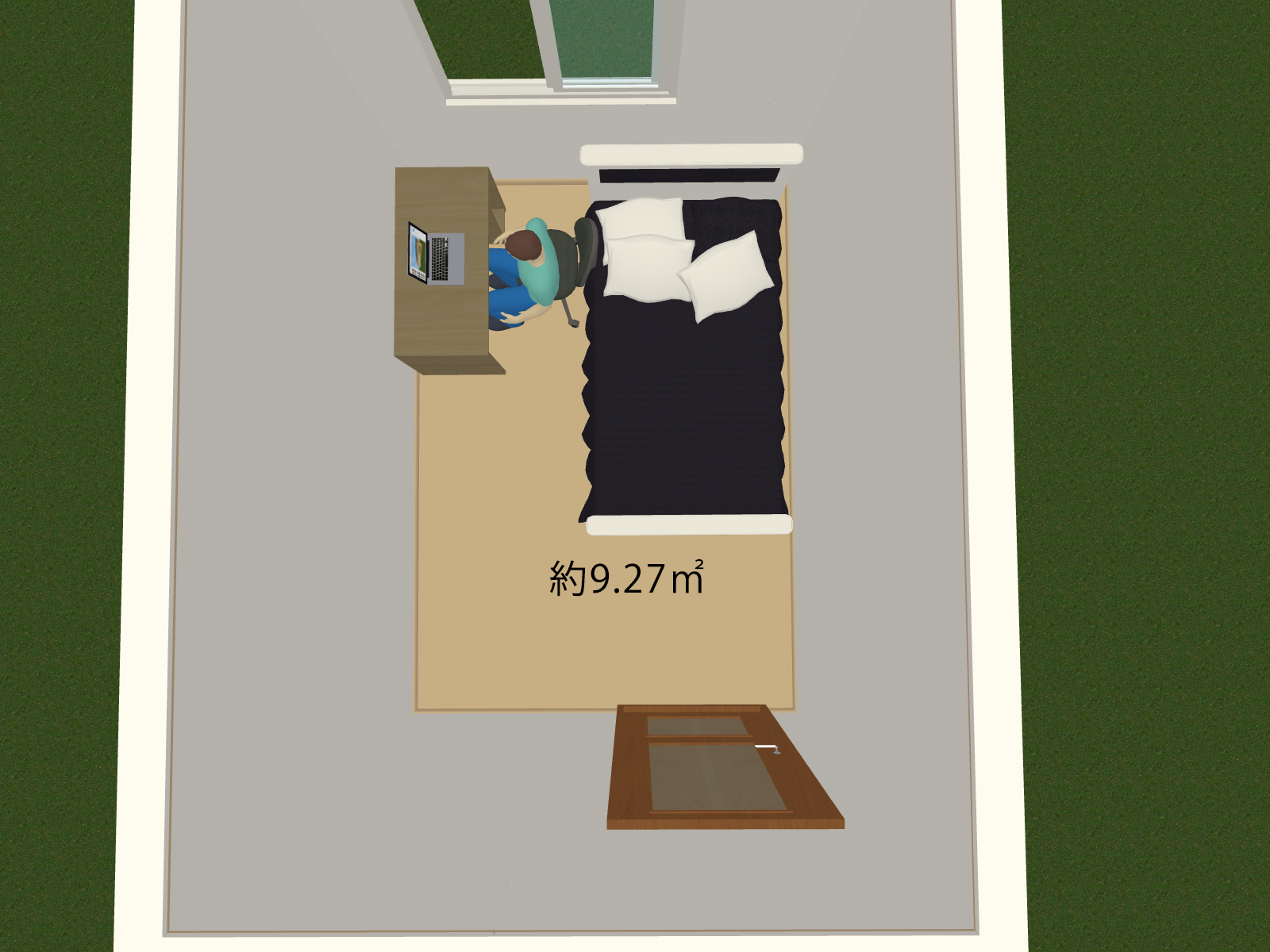僕は年間100台以上パソコンをレビューしているレビュワーかつ元家電量販店店員です。だから一人暮らし用のパソコンを検討している人の悩みは良くわかります。
この記事では、パソコンの必要性も含め、実際に一人暮らしの部屋に設置するシミュレーションした結果も掲載しています。
実際のところみんなノートパソコンは”外”に持ち運ばないので、17.3インチサイズのノートPCを僕はおすすめしています。
もちろん持ち運び用途が明確に決まっているのであれば13インチタイプのノートPCでもいいんですけど、13インチサイズのノートPCは
- 画面が小さくて作業しにくい
- 動画視聴時に迫力がない
ぶっちゃけテレビなんか買うよりも、画面がそこそこ大きいノートパソコンを買えば
- AbemaTV
- YouTube
- Hulu
- Netflix
- dTV
- Amazon Prime
などパソコンで見れる動画サービスはたくさんあるわけですから、テレビを買うのをやめて大きい画面のパソコンを買った方がいいです。動画の視聴ができるのは大きなメリットですよね。
一人暮らし用のパソコンの理想的なサイズ
部屋のレイアウトに合わせやすいのはノートパソコン

日本人が住む部屋は狭い。
特に、東京都心部では1K6畳間(あるいは4畳半)など、とても「広い!」とは言えないスペースに住むわけですから、その中にパソコンを設置するスペースを確保しなければならないわけです。
一人暮らし用の標準的な部屋に住むならノートPCがおすすめ
もちろん、「性能が高いほうがいいからデスクトップPCを選ぶ」のは大いにありなので後述しますが、とにかく省スペースで済ませたいならノートPCを選ぶべきです。
ということで現実的な問題点を洗い出しておきましょう。
6畳間に住む場合のレイアウト
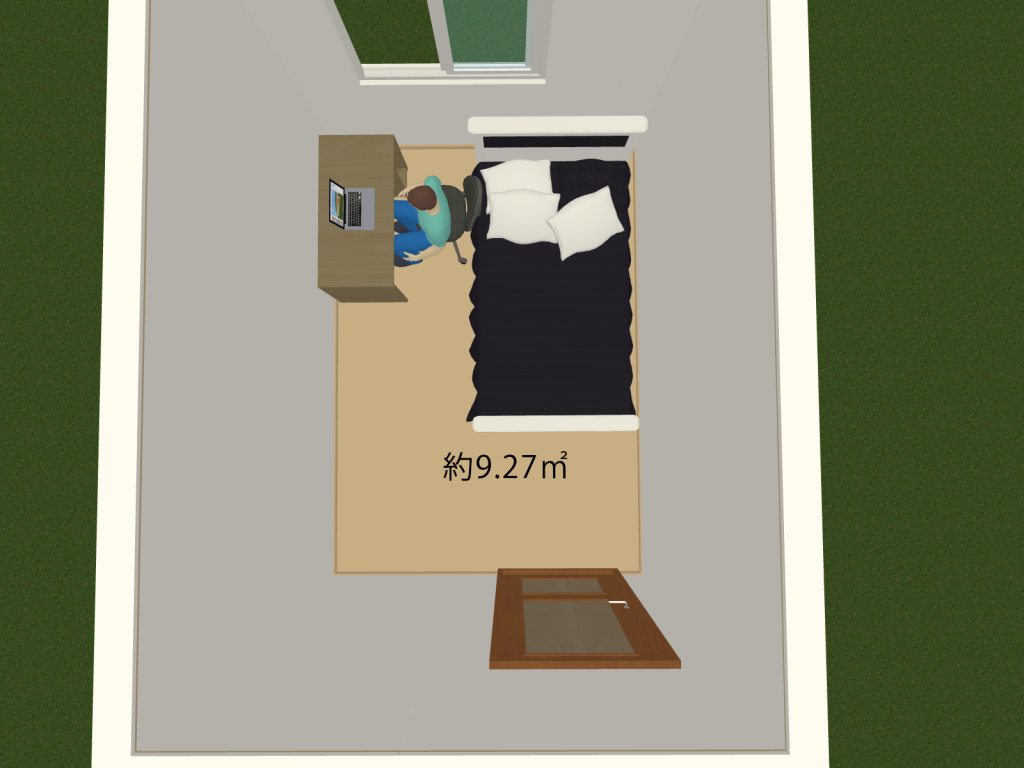
日本の一人暮らしで最もオーソドックスともいえる6畳間の部屋をソフトウェアで再現してみました。
実はこれ、一人暮らししてた時の僕の部屋なんですけどねー。
6畳間=約9.27平方メートルにシングルベッドを設置してPCデスク設置すると、これで部屋が終わっちゃうんですよ。
だからノートPCしか置けないっていう判断になります。
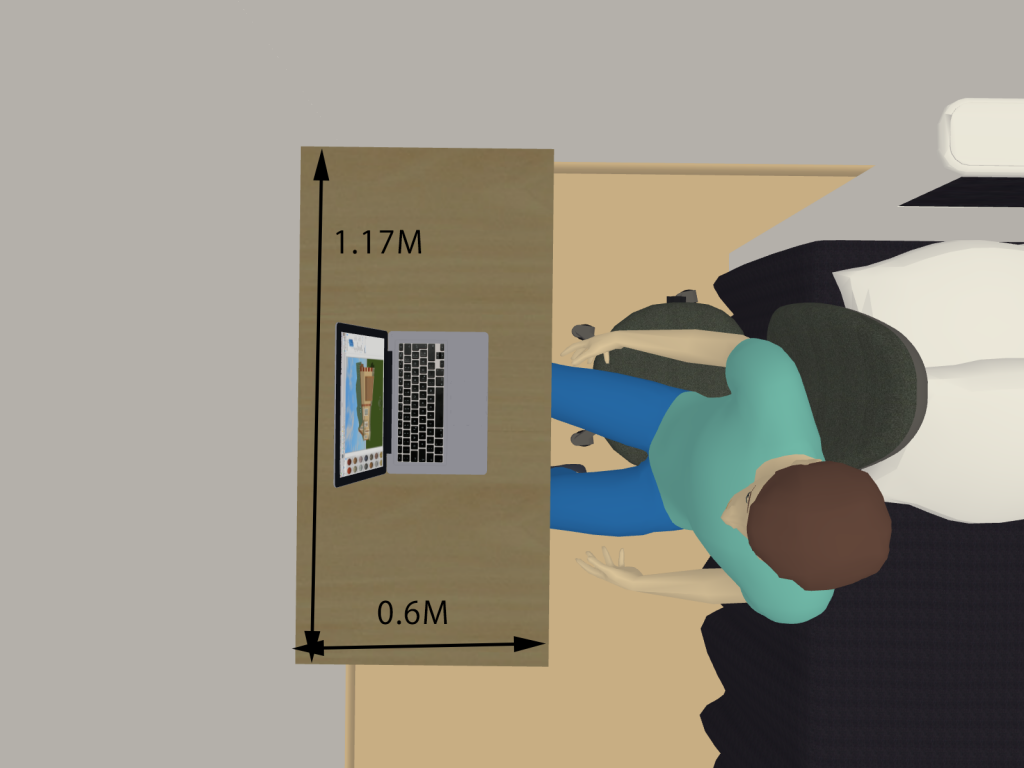
ちなみにこの机ですが、標準的な作業机をイメージして、
- 横幅1.7メートル、
- 奥行き0.6メートル
に合わせて生成しました。
13.3インチノートPCの場合

人気の13.3インチサイズのノートパソコンならば、机にすっぽり収まるし、資料を広げるスペースも作れます。
17.3インチノートPCの場合
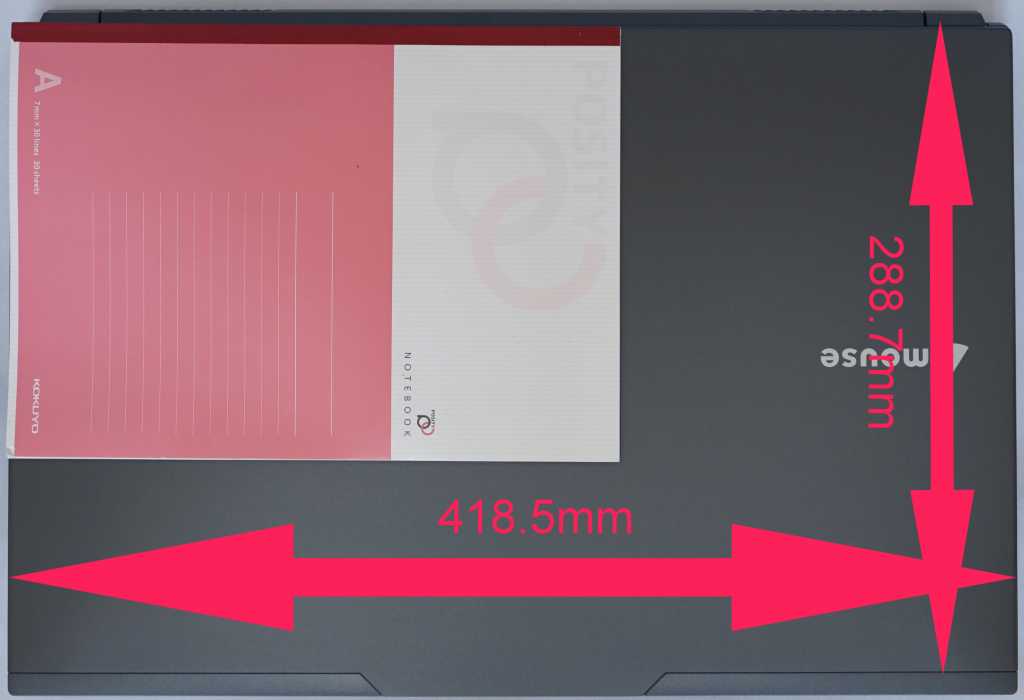
ノートPCのなかで最も大きい17.3インチを選択したとしても一回り大きくなる程度なので設置するのに困ることはないでしょう。
スリムタワーデスクトップPCの場合

僕が過去レビューした、日本HPから発売されている、Pavilion590などのスリムタワータイプであれば、6畳間にモニター1枚設置でギリギリ行けますが、やはり圧迫感があるため、快適性は損なうかもしれませんね。
デスクトップPCは画面も大きく、(ノートもモニター付ければ快適だけど)作業しやすいといった利点がありますが、そもそも部屋に置けないのであれば選択肢にあげられないのですよねー。
「いや、さすがにもう少し予算出せるし、10畳ある部屋に住むよ!」という方にデスクトップPCの選択肢が生まれます。
以上の理由から、”一人暮らし”に限定した使い方ではノートPCを選択した方が合理的です。
HPのデスクトップPCは独り暮らしにおすすめです。動画で解説していますので是非参考にしてください。
10畳間の部屋に住む場合のレイアウト
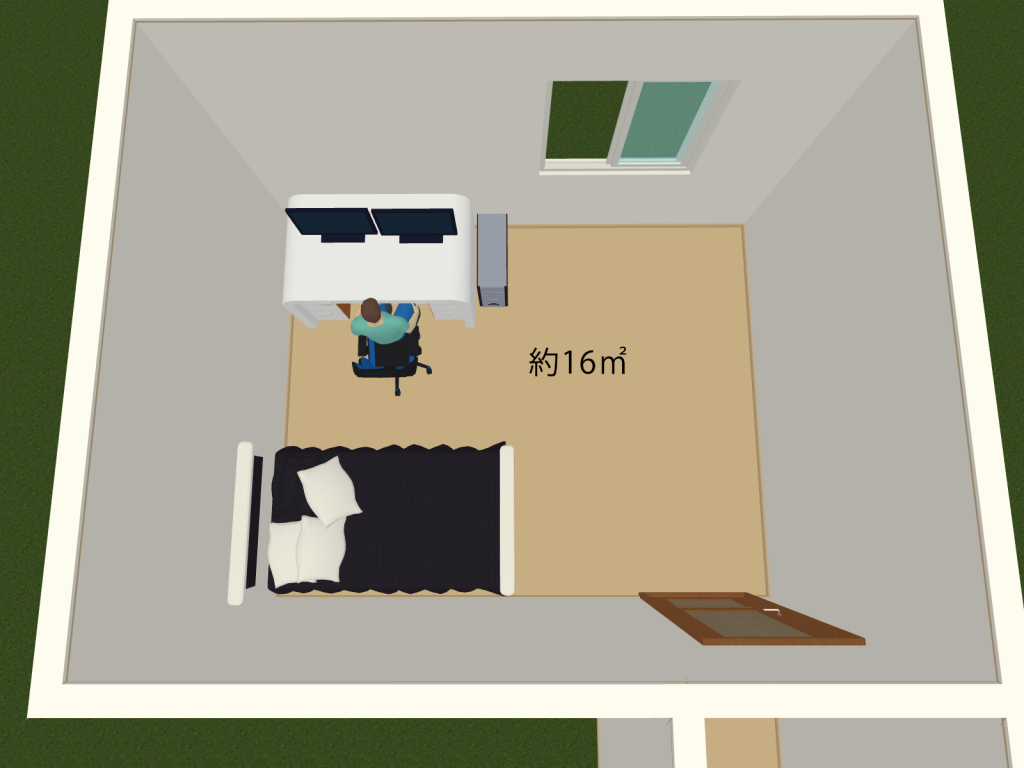
10畳間となると、かなりスペースが空きます。
奥行1メートルの机を設置すれば、モニターを設置しても適切な距離で見れるし、これくらいのスペースがとれて初めて、「デスクトップPCは快適」といえるレベルになります。
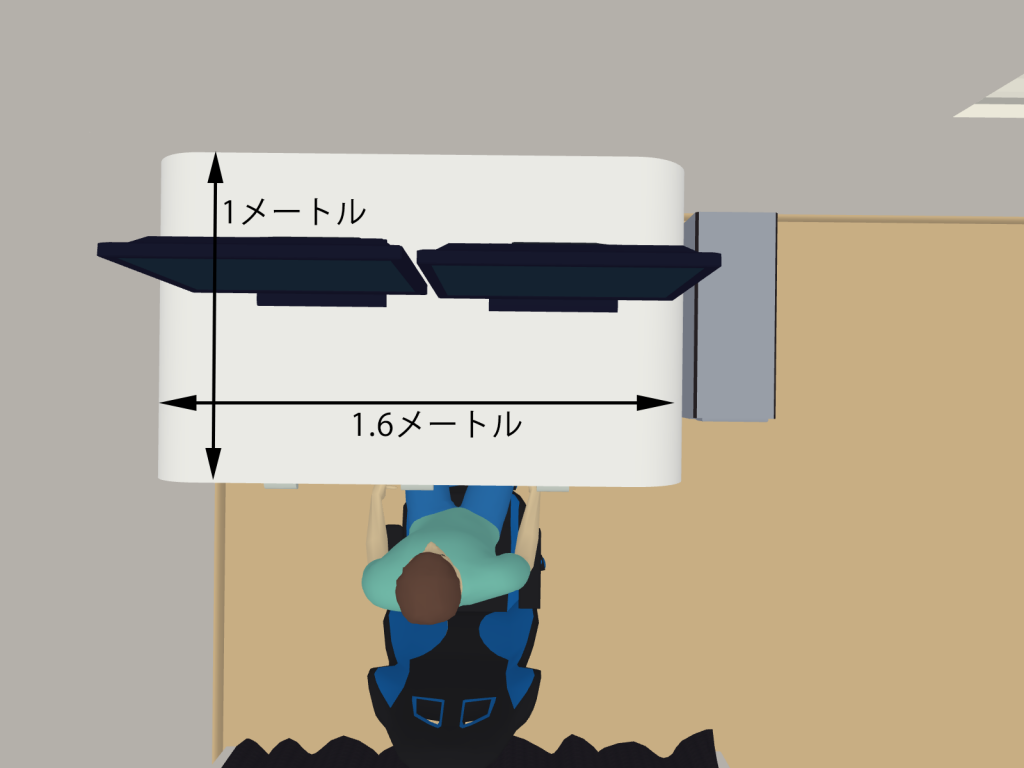
ベッドとの隙間も空き、ひじ掛けのオフィスチェアに昇格しました。
東京都などの都心部では、10畳の部屋に住もうと思ったらそれなりにお金がかかりますし、かけたお金でパソコンを設置するのであれば、それはもう「パソコンを使うのが仕事!」みたいな感じになるので、都内に引っ越す人などはあまり現実的な設定ではないんですけどね。
狭い部屋でもデスクトップを選んだ方がいい人
もちろん、部屋が狭かろうが居住スペースを削ってでもデスクトップPCを設置した方がいい人はいます。
パソコンを使って写真編集やゲームのプレイ、動画編集を行うのであれば、デスクトップPCの方が性能の高いモデルを(ノートPCと比較して)安く購入できるといった利点がありますから。
デスクトップPCを選ぶメリットは、ノートに比べてコスパが高いので、予算をかけずにそこそこのパフォーマンスを手に入れることが可能。予算が少なかったり、パソコンでやりたい作業がすでに決まっている、あるいはやってみたい。そんな思いを持つ人はデスクトップPCを選択する方が良いです。
一方、そんなにパソコンをがっつり使うわけでないのであれば、スペースの都合上ノートPCを選択した方が良い。というのが僕の結論
なお、これらに該当しない方や自分で詳細に寸法を測りたい方は下記記事にて、無料で使えて寸法が図れる便利なアプリをまとめた記事を記載しましたので是非参考にしてください。
ノートPC・デスクトップPCの特徴やメリット・デメリット
ここまで見ていただいて、『設置のしやすさ』はノートPCの方が良いということはわかっていただけたと思うのですが、さらに詳しくご紹介すると、また違った感想が生まれるかもしれません。
ノートPCの特徴
- 設置がしやすい
- 同じ性能を求めるとデスクトップPCより割高
- トラブル発生時にメーカー修理に出しやすい
- モニターが小さい
- 停電に強い
- 拡張性が低い
といった特徴があります。これらはメリットともいえますし、デメリットともいえます。ひとつずつ解説していきます。
同じ性能を求めるとデスクトップPCより割高
“同じ性能”とは搭載されているCPUやメモリの仕事量をノートとデスクトップで比較するとノートPC用の最上位モデルとデスクトップ用のミドルクラスが同じくらいということです。
これには下記の理由があります。
小型化・省電力化されているのでパフォーマンスに差が生まれる
軽自動車で考えるとわかりやすいのですが、小型化された機械は大型機械よりも最大パフォーマンス落ちます。軽自動車の場合は駐車するのが簡単だったり、小回りが利くので街乗りしやすいメリットのほか、税金やタイヤが普通乗用車に比べると安く若者に人気です。
では、パソコンの場合はどうか、というとこれも同じで、先ほど紹介したように設置がしやすいというったメリットがあります。
ただし、人によってはデメリットにもなりえることです。
前述した設置スペースを気にせずにとにかく安く高性能を求める方にとってはノートPCは選択肢としてふさわしくありません。
| CINEBENCH R15のベンチマークスコア※ | |
| Core i7 9700K(DGZ530) | |
| Core i7 8700K(i1630) | |
| Core i7 8700(Pavilion 790) | |
| Core i7 8750H(NG5510) | |
上記結果はCINEBENCH R15というCPUの性能を測定するソフトウェアで計測した結果です。それぞれ実機で確認しております。
Core i7 8750H(上記グラフはそれ以外はすべてデスクトップ用です。)というCPUが搭載されているノートPCは10万円から~12万円程度で販売されることが多いのですが、8万円程度のデスクトップPCとだいたい同じくらいの性能となります。
つまり、ノートPCで高性能を求めれば求めるほど、デスクトップPCよりもコストパフォーマンスが悪くなるということなんですが、一概に「じゃあデスクトップPCにしよう!」といえないのは、ここまでで散々解説した設置スペースのしやすさもあるため難しいんですよね。
トラブル発生時にメーカー修理に出しやすい
デスクトップPCはコンパクトタイプでも5kg以上の重量がありまして、ノートPCならどんなに重くても2.5kg以下で収まるように設計されています(もちろんプロ用のワークステーションとなると話は変わりますが…)
これによる利点は、故障発生時に気軽にメーカーに送れるといった点でしょう。
配送料金が高まる中で、サイズが大きく、重量の重いデスクトップPCは取り回しが悪いです。ゲーミングPCやクリエイター向けデスクトップPCであれば10kg以上するものもあります。
ノートPCはおおむね100サイズ(3辺の合計が100cm以内)で安い金額で発送可能です。
作業のしやすさ
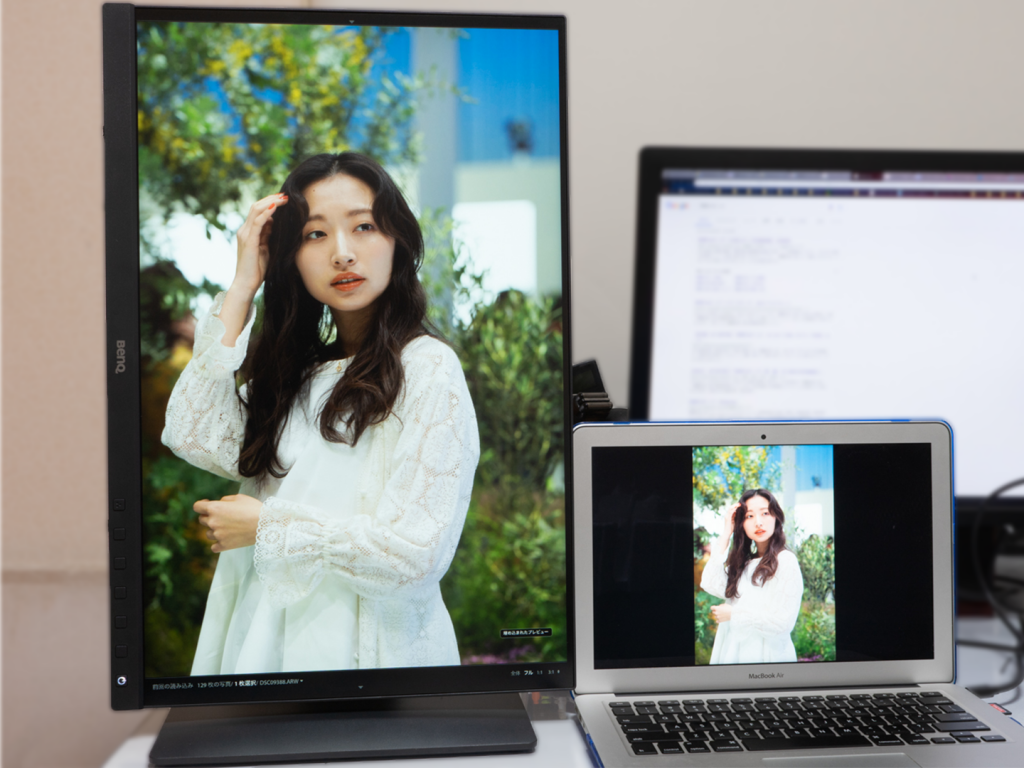
良くも悪くもモニターが小さいので作業のしやすさはデスクトップPCに軍配が上がります。
また、最近の外付けモニターは縦・横に首を触れるタイプもあり、様々なことに利用できます。
ゲームはもちろん写真編集や動画編集でパソコンを購入しようと考えている人ならば、画面の大きさを重視すべきです。
ノートPCを選ぶ最大のメリットは災害や停電に強いこと
ノートPCに搭載されているバッテリーのサイズですが、2700mAh~ものによっては5000mAhを超えるものもあります。
最近ではモバイルバッテリーで10000mAhを超えるものも珍しくないため、強みがわかりづらいかもしれませんが下記のようなメリットがあります。
- 突然の停電時もPCのデータを保存できる、操作可能である
- 災害時にスマートフォンなどの機器を充電できる
いざ、という時にノートPCを所有しているとモバイルバッテリーの代わりになりますし、デスクトップPCは停電が起きた際に作業中のデータが全部消えてしまう可能性もあります。
CPUの交換やマザーボードの交換はできない
厳密にいえば、プロフェッショナルなハンダ技術があれば可能なのですが、基本的にCPUやマザーボードなどのメインとなるパーツの交換はできません。
デスクトップPCはそれぞれが取り外し可能であり、壊れたら自分で修理が可能であるといった点がメリットになります。
「いやそんなにパソコン詳しくないし別に自分で修理とかしません」という方には関係のないことでもありますね。
デスクトップPCの特徴・デメリット
ノートPCと比較して低価格で性能を得られる・作業効率の高さが魅力のデスクトップPCですが、それ以外には以下のような特徴があります。
- メンテナンスが面倒
- 設置が面倒
機械が大きい=掃除は大変

デスクトップPCはパソコン本体が故障しないように、空気の通り道をかくほしています。
その弊害として、ホコリが非常に貯まりやすく、ノートPCと比較して掃除しなければならない箇所が大幅に増えます。
ホコリがたまると故障の原因ともなりえますので、この点はまめに掃除できる人でないと面倒だと感じる部分です。
設置が面倒
ノートPCとは真逆ですが、配線や熱対策を考えた設置が必要となります。部屋のインテリアを気にしない人には関係ないのですが、この点は、ケーブル接続が不要のノートPCと比べると面倒です。
また、設置した後部屋の模様替えをしたいと思ったときに、モニターと一緒にすべてをやり直さなければならないため、室内移動が面倒だと後々大変になります。
これらの対策として一体型デスクトップPCを選ぶ方が増えています。
一体型デスクトップPCはコスパが悪く性能が低いのでおすすめできないのは昔の話
一体型デスクトップPCとは家電量販店などで見かける、モニターと本体がセットになっているデスクトップPCのことです。
内部パーツにノートPC用のモノを採用しているため、”性能が低い“という理由でパソコンに詳しい方からは厳しい意見を浴びせられます。
しかし、最近はノートPC用CPUやグラフィックボードのパフォーマンスが大幅に向上しているため、「性能が低いからおすすめできない」は当てはまらなくなりました。
スペースを重視したい方には一体型のデスクトップPCも(僕は)おすすめできるようになったと思います。
一人暮らし用ノートパソコンの選び方
パソコンで何をするのか
「いったいパソコンってみんな何に使ってるの?」気になる方は多いと思いますので、
日本Microsoft品川本社で聞いてきた「PCの利用に関する調査」を記載します。
これは日本Microsoftが実施したインターネットによる調査結果です。
社会人、大学生の半数以上はパソコンを使っている
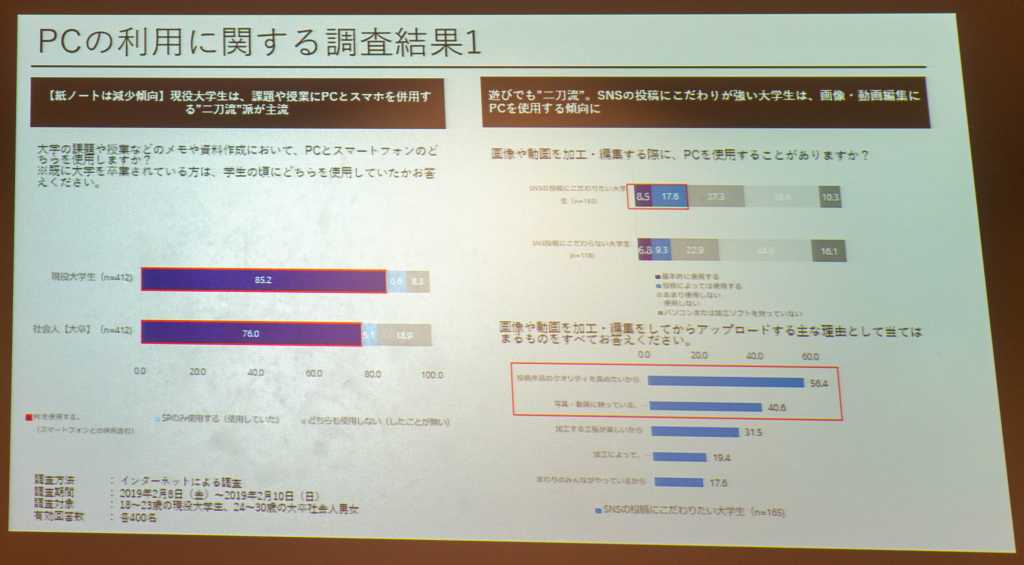
対象は現役大学生および大卒の社会人の18歳~23歳まで。合計400名。
設問1:大学の課題や授業などのメモや資料作成において、PCとスマートフォンのどちらを使用しますか。
- 現役大学生:86.2%
- 大卒社会人:76.0%
という回答。やや、狙った設問ではあるのですが、公的な場に提出する物はパソコンで作成する方が一般的と考えてよいのではないでしょうか。
どちらかといえば、次の設問にパソコンを利用する人とそうでない人の”差”が表れている気がします。
設問2:画像や動画を加工・編集する際に、PCを使用することがありますか?
SNSの投稿にこだわりたい学生=165人からの有効回答では、
- 常に利用する:8.5%
- 投稿によっては使用する:17.6%
といった結果に。
スマホの画像補正アプリが優秀なので、敢えてパソコンを使う人は、アーティスティックな考えを持っている人が多いのではないかと推測できます。
ちなみに、このような人たちがなぜスマホを使うのかといえば、次の設問。
設問3:画像や加工・編集をしてからアップロードをする主な理由
- 投稿作品のクオリティを高めたいから
- 写真動画に拘っている
といった理由です。Microsoftが集めた学生なので、優秀な方が多いのだろうなぁと妄想しつつも、他人と差別化する場合は、PCを利用した方がよいということなのかもしれませんね。
と、まあこんな感じで、パソコンを利用する人は非常に多く、ウェブで仕事をする人が増えているので、スマートフォンではなくパソコンで作業する人が多いのです。
特に多いのが画像の加工ですね。
2019年現在販売されているノートPCなら、フォトショップを使った画像加工や、RAW現像(写真の生データを加工して補正)が簡単に行えるようになったため、使っている人が多いのです。
自分で発信することがない人は、パソコンは不要、タブレットPCでもOK
YouTubeやインスタグラムなど、人に見てもらうための写真や動画を制作するわけでなく、誰かの動画やウェブサイトを見るだけならば、iPadなどのタブレットPCで必要十分だと思います。
とはいえ、Microsoft Officeなどで資料作成する文化が根強いので、僕はノートPCは一台あった方がいいと思います。
Office作業がメインなら格安PCでも大丈夫ですからね。
「安いノートPCは(どの程度まで性能を妥協していいか)よくわからないんだよなー」という方のために格安モデルを購入しても失敗しない方法をまとめたので、とにかく安く済ませたい方は下記記事を参考にしてください、。
ひとえにノートPCの選び方、といってもネット上には、わかるんだかわからないんだか、ちょっとなにいってるかよくわからないような”おすすめ記事”があふれているので、実際にパソコンレビューを生業としている専門家の僕がおすすめの選び方をまとめました。
持ち運び重視でノートPCを検討したい人
超軽量ハイスペックノートPC


とにかく軽く、外でいつでも通信可能なLTEモジュールを搭載したノートPCが欲しい方におすすめの記事が下記記事です。
標準的なスタンダードノートPCが欲しい人

DVDドライブや、テンキーなど、資料制作などに役立ち、かつ比較的安価で購入できるスタンダードノートPCが欲しい方におすすめなのが下記記事です。
性能で選ぶ
Core i5搭載ノートPC

インテル Core i5搭載ノートPCを選べば間違いありません
Ryzen搭載ノートPC
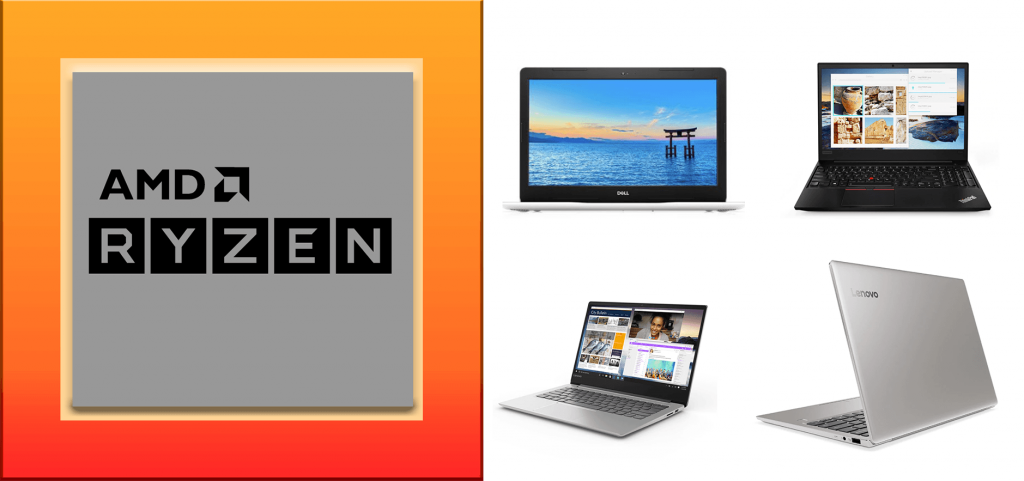
AMD社が作るRyzen CPUはインテル製と比較すると性能が高く、値段が安いです。そのため予算が少ない方におすすめできます。
パソコンメーカーで選ぶ

パソコンメーカー選びを間違えなければ低価格かつ高性能なノートPCが購入できます。下記記事では、パソコンメーカー別の売れ筋モデルと人気メーカーをまとめています。
あとは、用途に絞ってパソコンを選ぶことをおすすめします。下記に、動画編集、写真編集、ゲームなど用途を絞ったおすすめを紹介しています。
関連記事
- 大きなPCデスクを使うメリットとデメリットをこどもべやおじさんが語る
- 【無料で使える】パソコンや大型モニターの設置スペースを調べるのに便利な部屋のレイアウトアプリ
- 動画編集におすすめのノートパソコンを紹介
- ゲーミングノートPCのノートおすすめパソコンを紹介
- RAW現像・写真編集におすすめなノートパソコンを紹介
このほか、「高性能なスリムタワータイプのデスクトップに関して情報が知りたい」「PCレビュワーのおすすめが知りたい」という方はコメント欄に予算や用途を記載いただければ提案させていただきますので是非ご利用ください。